Hp 2015 разборка принтера
Обновлено: 15.05.2024
Предыстория такова: не менее семи лет назад как, зимним вечером вынося мусор, перед помойкой на снегу обнаружил принтак (HP LaserJet P2015) - с виду не только чистенький и целый, но и почти не ушатанный при беглом осмотре внутренностей (термопленка, ролики, отсутствие просыпанного тонера). Удивился, зачем его выкинули, и решил взять такого зверя себе – при случае, думаю, разберусь что не так, т.к. доводилось производить мелкий ремонт и замену запчастей разных принтеров на заре трудовой деятельности (вобщем принтер попал в руки специалиста). Убедившись в наличии признаков жизни при подаче питания – стал искать картридж, чтобы проверить агрегат полностью. Но в компаниях, где я работал, принтеры с идентичными картриджами не применялись, а покупать новый для тестирования было лениво (а вдруг все совсем плохо? – куда картридж девать, терзали мысли, что не могли же полностью рабочую технику выставить к помойке). Вобщем, так как дома печатать нужно не часто, да и было на чем – P2015 был упакован в коробку и убран на хранение. Периодически я пытался найти хоть временно картридж (7553A) для его проверки, но безуспешно.
В этом же году в рамках сокращения места по хранению «древностей» вспомнил про найденный принтер. Желание его протестировать и по возможности восстановить усиливалось тем, что домашний принтер 2002 года приобретения (HP LaserJet 1000) стал печатать совсем блекло даже с новыми картриджами (открывать его и чистить, разумеется, тоже лениво, ибо пользуюсь редко).
Купил китайский совместимый картридж (новый) по цене минимум в 4 раза дешевле оригинала. В путь! Принтак включается жужжит и мигает лампочками … Но комп его напрочь, т.е. совсем не видит! Перепробовал разные кабели, компы. Стал гуглить как его правильно разбирать и уже даже на этом этапе почерпнул немало информации о «слабом месте» данного агрегата и вариантах устранения последствий такого рода поломки. Народ сетовал, что у всей линейки P2015 на интерфейсной плате (т.н. плате «форматтера») нередко в процессе эксплуатации происходит «самоотпайка» части контактов основного чипсета (в bga-корпусе), якобы из-за перегрева и отсутствия радиатора на данном чипе (в конструкции принтера плата расположена ребром). Для доступа к данной плате не требуется откручивать никаких винтов – однако плоская отвертка все равно пригодиться: защелки на корпусе, как и сама левая крышка (при виде спереди) сделаны из очень жесткого и прочного пластика (поддеваем сзади в двух точка: сначала верх, затем низ). Такое ощущение что производитель специально облегчил доступ к данной плате, предчувствуя, что она будет «расходником» (вынимаем крупные шлейфы, без всяких защелок, несколько кос, и открутив 4 винта снимаем плату). Далее у нас два пути: тупо заменить плату на исправную, либо же заняться пропайкой чипа на имеющейся плате. Почитав и посмотрев реализацию разных «колхозных» способов пропайки чипа типа: «положить в духовку плату на 5 минут при 200 градусах», или «прогреть галогеновой лампой» … И не столь колхозных, но достаточно затратных, как найти мастерскую с профессиональным оборудованием по пайке bga-чипсетов и воспользоваться простейшей услугой (под названием «реболлинг») за которую сдерут втридорога …
По результатам поиска, уже на ебэе и али-экспрессе, было принято решение о покупке исправной платы (ценой около 20 баксов – что сопоставимо цене за пропайку старой) с разборки отслуживших свой век (видимо по механике) принтеров, но сохранивших работоспособность интерфейсной платы. Будет исправная плата – будем смотреть дальше. Кстати в районе платы (справа внизу) – есть отверстие в стальной пластине, а в нем микро-кнопка при нажатии которой принтер распечатывает тестовый лист (тонкие горизонтальные линии) без участия интерфейсной платы форматера – по факту и корректности распечатки которого можно сделать предположение о исправности остальной схемотехники и механики принтера, а также неисправности именно форматера.
Заказываю идентичный форматер Q7804-60001 – не исключено, что можно было и апгредить принтак, заказав форматер с интегрированным сетевым интерфейсом (но решил не экспериментировать пока). Пара недель и старый-новый форматтер у меня (на фотке слева).

Повезло, плата в механически идеальном состоянии, абсолютно без следов каких бы то ни было деструктивных воздействий – и при этом действительно исправная! (судя по отзывам у разных продавцов, случается, что и неисправные присылают – но я выбирал продавца, и не по критерию дешевизны). «Пробег» у присланной платы (как выяснилось позже) 19800 листов – но она работает и с ней заработал и мой принтер. Ура! Немного чистим тракт подачи бумаги, а также прогоняем несколько десятков листов различной тестовой печати для очистки внутренностей с целью минимизации тонерного мусора по краям листа. И все принтер в строю! Кстати, в процессе эксплуатации чипсет почти не нагревается (в режиме ожидания - нейтральный, и чуть теплый при интенсивной печати) – поэтому радиатор ему (как предлагали некоторые) явно не требуется, да и перспектива самоотпайки из-за штатного перегрева выглядит как-то сомнительно.
HP LaserJet P2015 (даже в самой начальной комплектации, без суффиксов) - агрегат 2007 года выпуска морально не устарел (для домашнего применения) и по сей день. Поддержка и PCL6 и PostScript, плотность печати до 1200dpi, до 22 листов в минуту, очень яркая и четкая печать (картридж Sakura). Что еще добавить?
А добавить можно разве что еще памяти! К 32Мб интегрированным – еще аж до 256Мб … Зачем? - ну например для обработки «насыщенного» растра в разрешении 1200dpi т.к. встроенной памяти хватает для всех нужд лишь при разрешении 600dpi – при 1200dpi можно распечатать лишь текст, векторные рисунки и прочее не занимающее много места (иначе отказ и *уй на выходе).
Какую память покупать? Или воткнуть старую ноутбучную?
Термин «защита от дурака» слышали наверняка многие. HP поступил хитрее – решил защититься от умных! Иначе не скажешь. Если бы каждый умник апгреживал принтеры суя туда ноутбучную память – то кто-бы втридорога покупал у HP «оригинальную», сука, память! Правильно, надо из*бнуться – в старый форм фактор SO-DIMM 144 (времен еще самого начало 2000-х и памяти SDR) установить вполне современную (по меркам 2007 года) память DDR2 (которая для ноутбуков идет в форм-факторе SO-DIMM 200). Так что никакой переносимости – нужно брать именно память «для принтера»! Благо и по сей день подобные модули можно найти в продаже и не только «оригинальные» с разборок, но и китайский «новодел» (где 256Мб всего на двух микросхемах вместо восьми) – жаль, что цена отличается не сильно, а с учетом доставки выйдет около 30 баксов. Короче, отложил я пока затею апгрейда памяти, но записал что нужен модуль идентичный оригинальному CB423A.
Лазерный монохромный принтер HP LaserJet P2015 весьма распространен и популярен. Как и любое другое сложное устройство, он иногда ломается. Думаю, эта статья в двух частях будет и познавательна и практически полезной. В первой и во второй частях я буду поэтапно разбирать принтер, с подробным описанием. Примерно так. Описывать характеристики не буду - это есть в интернете.


Итак, принтер компактный, выпускался в разных цветовых вариантах. В нижней части выдвижной лоток под чистые листы бумаги, впереди открывающаяся крышка - доступ к картриджу, сверху - выход готовых отпечатков. Там же кнопки управления и индикаторы работы. С правого бока - вентиляционные отверстия - там стоит вентилятор. С левого бока небольшая крышка, под ней видим часть системной платы с разъемом под модуль оперативной памяти - любой может добавить к 32 Мб встроенной памяти еще дополнительно до 256 Мб ОЗУ DDR2 144 контактной (как на ноутбуках). На задней стороне принтера мы видим один USB разъем, стандартный разъем электропитания, откидывающуюся крышку для обслуживания принтера, на ней этикетку.
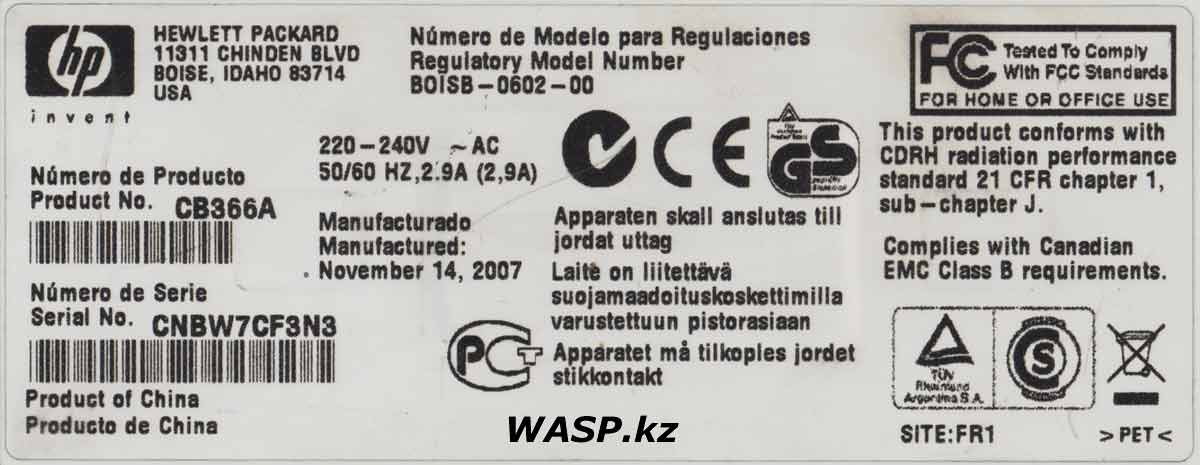
+ Щелкните по рисунку, чтобы увеличить!
На этикетке логотип Hewlett Packard, штрих коды, всякие такие надписи. Страна изготовителя - Китай.
Теперь приступаем к разборке принтера HP P2015 CB366A. Самым подробным образом с иллюстрациями этот процесс описан в сервис-мануале, ссылка на скачивание которого внизу статьи. Я же не буду повторяться.
Сперва снимаем боковые стороны, затем заднюю. Убираем лоток для бумаги. Вся механика принтера собрана на стальном каркасе.
Снимаем верхнюю пластмассовую часть, снимаем блок кнопок и индикаторов.

+ Щелкните по рисунку, чтобы увеличить!
С одного бока расположена основная или системная плата - отсоединяем от нее провода и шлейфы, откручиваем ее и снимаем.

+ Щелкните по рисунку, чтобы увеличить!
С другого бока снимаем вентилятор. Стальными крышками закрыты блоки шестерней.

+ Щелкните по рисунку, чтобы увеличить!
Мне этот принтер достался без картриджа, так что его описывать я пока не буду (в принтере используется картридж HP TPT-7553A). Внутри видим блок лазера, печь, закрепляющую тонер, еще одну большую плату - блок питания, и прочие мелкие элементы.

+ Щелкните по рисунку, чтобы увеличить!




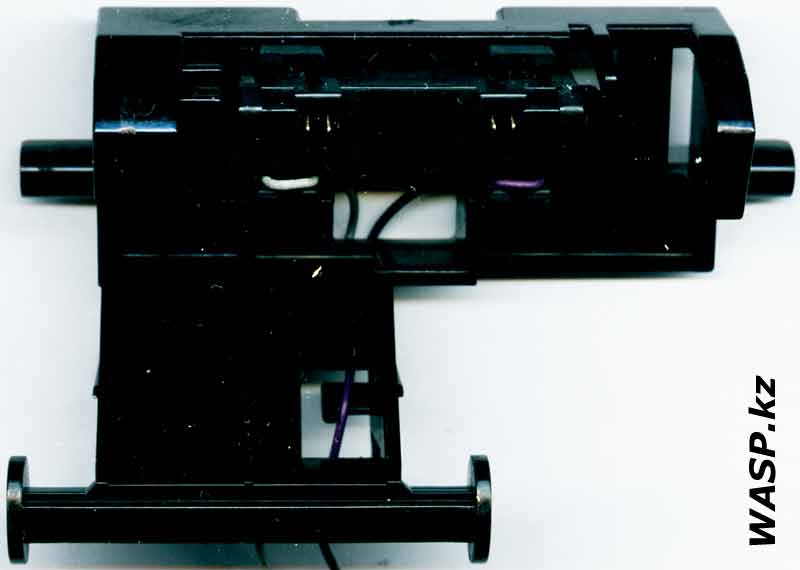
Прочие элементы выявленные при разборке принтера HP LaserJet P2015.

+ Щелкните по рисунку, чтобы увеличить!


Блок лазерной головки заключен в крепкий пластмассовый корпус, сверху предупредительная наклейка желтого цвета - опасность излучения лазера.

+ Щелкните по рисунку, чтобы увеличить!

+ Щелкните по рисунку, чтобы увеличить!
Снимаем верхнюю крышку лазерного блока. Внутри видим зеркало, две своеобразные линзы или призмы. Одна плата электроники, сбоку прикручен сам лазер.

+ Щелкните по рисунку, чтобы увеличить!

+ Щелкните по рисунку, чтобы увеличить!
Плата имеет логотип Matsushita и рядом маркировку 29LC PbF KS-49. На плате 4-х контактный разъем, одна микросхема AN44015A 716S1U02 - это драйвер двигателя. Рядом расположен сам двигатель, который вращает квадратное зеркало - алюминиевая пластина с зеркальными гранями, которые отражают световой поток лазера.

Эта плата приклеена к стальной пластине, на обратной стороне которой штрих код и надпись: 0267NA 14 JAPAN.


+ Щелкните по рисунку, чтобы увеличить!
Сам лазер расположен на другой плате, которая притянута к пластмассовому кронштейну с объективом. Этот кронштейн крепится сбоку к корпусу блока одной стороны платы лишь сам лазер и еще какой-то элемент. маркировка здесь такова: W70616101.

+ Щелкните по рисунку, чтобы увеличить!
На обратной стороне платы маркировка: RM1-3444 RK2-1263 02, сделано в Японии. Разъем под шлейф и одна микросхема - RH4-5444 74ZU2YJ64.

+ Щелкните по рисунку, чтобы увеличить!

+ Щелкните по рисунку, чтобы увеличить!



+ Щелкните по рисунку, чтобы увеличить!
Печь принтера HP P2015 идет отдельным блоком. Извлекаем ее и приступаем к разборке. На этом блоке присутствуют элементы протяжки бумаги, оптопара и элементы защиты.
На стальном шасси печи выбито RC2-0295.

+ Щелкните по рисунку, чтобы увеличить!

+ Щелкните по рисунку, чтобы увеличить!
Резиновый валик прижима бумаги к печи.

+ Щелкните по рисунку, чтобы увеличить!
Пластмассовый кронштейн с оптопарой - датчик присутствия листа бумаги.

+ Щелкните по рисунку, чтобы увеличить!

+ Щелкните по рисунку, чтобы увеличить!
Это сама печь, или фьюзер - fuser. Провода, идущие внутрь - питание нагревательного элемента, датчика температуры и термореле.

+ Щелкните по рисунку, чтобы увеличить!
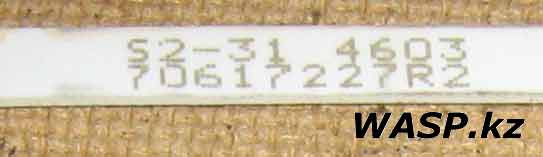


Сняв термопленку - которая как мы видим уже нуждается в замене - смотрим внутрь: стальная рама с маркировкой RC1-3642. В нее вставляется элемент из термостойкой пластмассы, в нем расположен датчик температуры и термореле. На другой стороне стальной рамы располагается нагревательный элемент - полоса из фарфора со специальным покрытием, по концам контактные площадки. Нагреватель имеет маркировку: S2-31 4603 70617227R2.

Снимите защитную крышку барабана, поддев пластмассовую втулку с пружиной на верхней части картриджа. Не отломите штифт.

С другой стороны просто выньте защитную крышку влево.

Обратите внимание, что на обеих боковых сторонах картриджа имеются маленькие серебристые штифты. Чтобы разделить обе части картриджа, эти штифты необходимо удалить. Как и в картриджах HP-1200 их нельзя вытащить или продавить внутрь снаружи. Нужно проделать небольшие отверстия (на этот раз в верхней части картриджа), чтобы вытолкнуть штифты наружу.


Чтобы удалить штифты, просверлите дрелью с режущим сверлом два отверстия


Вытолкните штифты небольшой отверткой, и полностью удалите при помощи иглогубцев или кусачек


Разделите обе половинки картриджа.

В бункере для отработанного тонера вставьте обычную маленькую отвёртку между барабаном и боковой стенкой картриджа. Аккуратно подденьте металлический штифт оси барабана, и вытащите его из картриджа при помощи кусачек. Это может быть сделано только так, потому что с другой стороны ось удерживается пластмассовыми заклёпками. Их можно высверлить и заменить винтовыми креплениями, но тогда возникнет опасность неправильной установки и раннего износа барабана



Извлеките фоторецепторный барабана. Извлеките вал первичного заряда, поддев и вытащив его из креплений по обоим концам. Вычисти его используемым вами очистителем и отложите


Снимите чистящее лезвие и два винта.
ОБРАТИТЕ ВНИМАНИЕ: Постарайтесь не повредить и не погнуть тонкое майларовое восстанавливающее лезвие, расположенное рядом с чистящим лезвием. Если это лезвие погнуто или повреждено, его следует заменить.
Вычистите весь оставшийся тонер.

Убедитесь, что поролоновые прокладки под чистящим лезвием чистые и не повреждены.

Слегка смажьте новое лезвие. Установите чистящее лезвие и два винта в картридж. Прочистите 2 держателя вала первичного заряда и поместите небольшое количество проводящей смазки на чёрный держатель, установите вал


Если вы собираетесь повторно использовать барабан, то убедитесь, что смазка на ведущей шестерне и её ступице чистая. Если нет, удалите и смажьте по новой. Здесь можно использовать белую литиевую смазку. Установите барабан.
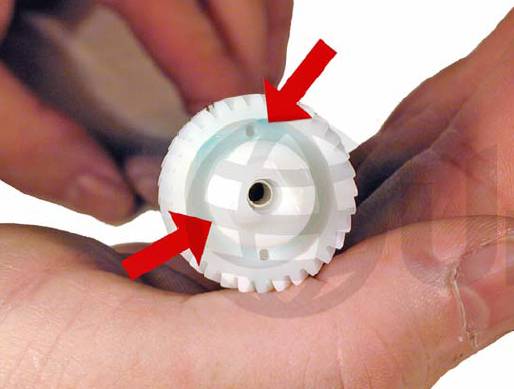
Смените проводящую смазку на колпачке металлической оси барабана. Установите барабан на картридж


Отложите в сторону бункер для отработанного тонера. На секции подачи удалите 2 винта с левой боковой крышки (сторона без шестерней). Аккуратно подденьте боковую крышку, прямо под дозирующим лезвием отскочит пластиковая заклёпка. Судя по нашим тестам, в этом нет ничего страшного, но возможно, тут нужно действовать несколько более аккуратно.


Снимите все устройство магнитного вала с картриджа. Снимите ведущую шестерню магнитного вала и проследите, чтобы она не потерялась.



Удалите два винта и снимите дозирующее лезвие. Аккуратно подденьте пластину, не сломайте крепежи. Вычистите весь оставшийся тонер. В этих картриджах нет отверстия для засыпания тонера. Так что их нужно заполнять через щель. Если чека доступна, установите её.


Для картриджа Q7553A засыпьте 140 грамм на 3000 стр., в картридж Q7553X засыпьте 320 грамм на 7000 стр.

Убедитесь, что чеки дозирующего лезвия чистые. Если они покрыты тонером, аккуратно прочистите их ватным тампоном, смоченном в спирте, пока они снова не станут липкими.

Установите дозирующее лезвие и три винта. Прочистите контактную панель магнитного вала на контактной боковой крышке. Замените проводящую смазку.

Установите ведущую шестерню магнитного вала. Убедитесь, что скрепляющая часть шестерни смотрит на вал.
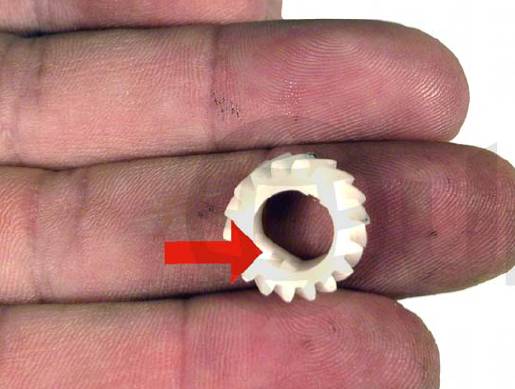
Прочистите магнитный вал, предпочитаемым вами чистящим средством. Установите магнитный вал. Поверните стационарный магнит так, чтобы ключевой конец попадал в ведущую шестерню и боковую крышку.

Установите боковую крышку с контактами и два винта. Если крышка не устанавливается, значит - неправильно установлен стационарный магнит.

Соедините обе части картриджа. Убедитесь, что пружины установлены и установите 2 штифта.




Установите пружину на рычаг крышки барабана, как показано на изображении. Вставьте рычаг с крышкой на крепления. Убедитесь, что рычаг с пружиной установлен правильно.



Управление очищающей страницей
Очищающая страница способствует очищению fuser (печки) от частиц тонера/пыли. НР рекомендует использовать чистую бумагу, для достижения лучших результатов.
1) Убедитесь, что принтер готов к работе.
2) Загрузите бумагу в поднос 1.
З) На панели управления принтера, нажмите и удерживайте кнопку "GO" до загорания лампочек "ATTENTION, READY, и GO. Когда все три лампочки загорятся - отпустите кнопку "GО".
4) Нажмите "GО" снова. Протирочная страница готова. Этот процесс занимает около 2 минут.
Поиск неисправностей картриджа
Диаграмма повторяющихся дефектов:
75.4 mm Барабан
69.0 mm Нижний ролик
56.5 mm Fuser
46.2 mm Переносной ролик
44.0 mm Магнитный ролик
43.0 mm Регистрационный ролер
37.7 mm PCR
Грязный или требующий замены Вал Первичного заряда (РСR) : В этом случае на тестовой странице возможны вертикальные серые полоски внизу страницы, серый фон повсюду на странице, или повторение части ранее напечатанной области.
Плохая связь РСR : На тестовой странице черные полосы через страницу, или заштрихованая повсюду в страница.
Поцарапаный барабан : Очень толстая, ровная прямая линия, которая идет от вершины вниз тестовой страницы.
Повреждения на бараьбане : Точка или серии точек, которые повторяются каждые 75.4 мм.
Легко Поврежденный Барабан : Заштрихованная область на тестовой странице, которая должна быть белой. Область повторяется каждые 75.4 мм.
Изношенный Барабан : На тестовой странице заштрихованные области. Они будут начинаться прямо от края страницы, и двигатться по направлению к центру.
Плохое Очищающее Лезвие: Серая линия приблизительно 1/8". В любом случае на месте соответствующем деффекту - будут остатки тонера.
Плохая Магнитная Роликовая Втулка: Когда она изнашивается, страницы шкалы яркости, и страницы с насыщенной графикой будут экспонировать темные линии через страницу.
Поиск неисправностей принтера
Эти принтеры не имеют дисплея, только серию индикаторов. Ниже приведены некоторые типы индикции общих ошибок:
Toner Light on : Низкий уровень тонера
Toner Light мигает,: Отсутствие тонера
Attention Light мигает: Аппаратная Ошибка
Attention light, Ready light and GO light аll оn . Fatal Error
В данном случае, если мигает "Fatal ERROR" нажмите и удерживайте кнопку"GO" и увидите если:
Ready light оn : Ошибка лазера
Attention light оn : Аппаратная ошибка
Ready and Go lights blinking : ошибка печки /fuserа/
Если принтер HP LaserJet P2015 при включении постоянно выдаёт ошибку «замятие бумаги», однако самого замятия при этом нет, то скорее всего проблема с «мозгами», которые, как известно, находятся на плате форматера. Также на это указывает и то, что при включении начинает работать редуктор. Если бы датчики бумаги зафиксировали замятие, то включение главного двигателя было бы заблокировано до устранения ошибки.
Принтер может «глючить» и по другому. Всё это указывает на неисправность платы форматера.

Чтобы окончательно в этом убедиться, нужно распечатать тест-лист без участия форматера, так называемую «матроску».
Для этого необходимо снять боковую панель с той стороны, где расположен USB-разъём и нажать на кнопку расположенную на плате DC-контроллера. Доступ к кнопке осуществляется через отверстие под форматером. (см. фото)

После нажатия на кнопку должен выйти вот такой лист.

Если всё получилось, значит в принтере работает всё, кроме форматера.
Производитель, конечно же, рекомендует в таких случаях менять плату в сборе. Однако стоит попробовать её отремонтировать.
Неисправность происходит из-за того, что процессор, представляющий из себя BGA-микросхему отходит от печатной платы. Соответсвенно, для ремонта нужно пропаять его и если контактные площадки платы не повреждены, шарики сядут на место и корректная работа микросхемы восстановится.
Паять нужно феном и обязательно с хорошим флюсом. Процессор на плате форматера указан стрелкой.
Читайте также:

